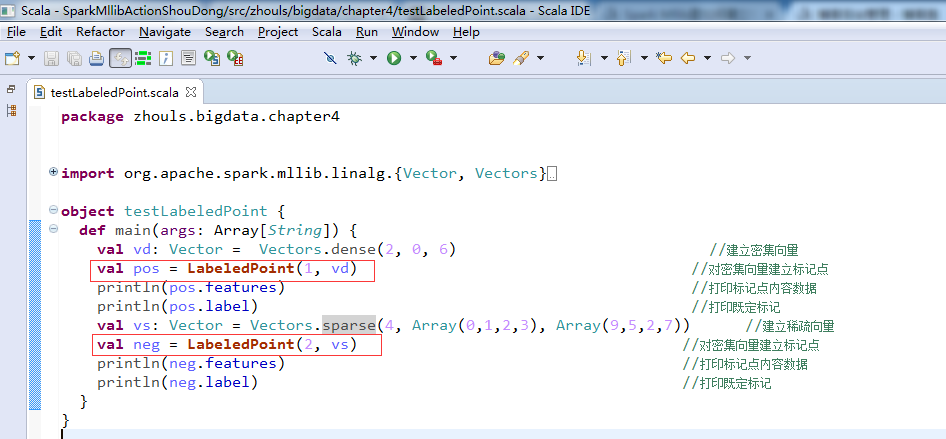NOTE: ‘#’开头的是root权限执行的命令
‘virsh #’开头的是virsh命令行下执行的命令
1.环境说明
1.1硬件环境
| 项目 | 版本 |
|---|---|
| 服务器类型 | VMware虚拟机 |
| 服务器系统 | CentOS7.1 |
| 服务器网络 | 桥接模式 |
| 服务器IP | 192.168.1.111 |
| 磁盘空间 | 40G |
注:磁盘空间尽量大一点,windwos占空间比最小化安装的linux大很多
1.2软件环境
| 项目 | 版本 |
|---|---|
| hypervisor | qemu-kvm-1.5.3-141.el7_4.4 |
| 镜像网络模式 | Bridge |
| Windows镜像版本 | windows_server_2012 r2 |
| 驱动镜像版本 | virtio-win-0.1.141 |
| VNC客户端 | VNC-Viewer-6.17.1113-Windows-64bit |
由于windows没有自带的驱动可以检测opentack磁盘以及网络,所以需要用virtio驱动
virtio镜像下载地址 https://fedorapeople.org/groups/virt/virtio-win/direct-downloads/archive-virtio/virtio-win-0.1.141-1/virtio-win-0.1.141.iso
2.环境搭建
2.1 软件安装
安装kvm
# yum install -y qemu-kvm libvirt libvirt-python \
libguestfs-tools virt-install启动服务
# systemctl enable libvirtd && systemctl start libvirtd2.2网络设置
由于我用的是VMware虚拟机,启动的镜像也采用bridge模式会使后续的远程连接调试更加方便
添加网桥br0需修改ifcfg-ens33与ifcfg-br0(dhcp模式),配置如下:
# cat /etc/sysconfig/network-scripts/ifcfg-ens33
TYPE="Ethernet"
DEVICE="ens33"
ONBOOT="yes"
BRIDGE="br0"# cat /etc/sysconfig/network-scripts/ifcfg-br0
TYPE="bridge"
BOOTPROTO="dhcp"
DEVICE="br0"
ONBOOT="yes"修改完网卡配置需要重启网络服务
# systemctl restart network
或者
# systemctl restart NetworkManager
重启那个服务取决于你使用那个服务镜像制作">3.镜像制作
openstack镜像">3.1创建磁盘(创建将来的Openstack镜像)
# qemu-img create -f qcow2 /tmp/windows_server_2008r2.qcow2 30G镜像">3.2启动镜像
virt-install --name win2008r2 --ram 1024 \
--os-type=windows --os-variant=win2k12r2 \
--disk path=/tmp/windows_server_2008r2.qcow2,bus=virtio \
--disk /data/img/cn_windows_server_2012_r2_x64_dvd_2707961.iso,device=cdrom,bus=ide \
--disk /data/img/virtio-win-0.1.141.iso,device=cdrom,bus=ide \
--network bridge=br0,model=virtio \
--graphics vnc,listen=0.0.0.0 --noautoconsole
##cdrom后面的镜像需要从微软官网或者msdn i tell you下载3.3连接vnc进行系统安装系统初始化
3.3.1vnc连接
查看vnc端口
virsh # vncdisplay win2008r2
:0外部连接的vnc端口为590x例如上面就为5900,以192.168.1.111:5900连接之后进行安装系统
openstack-staudy/blob/master/note/Opestack%E9%95%9C%E5%83%8F%E5%88%B6%E4%BD%9C/WindowsServer_2012R2/1.png?raw=true" alt="这里写图片描述" title="" />
3.3.2 安装系统
选择带有gui的服务器,如果选择第一个的话安装完成之后图形界面只有一个powershell
openstack-staudy/blob/master/note/Opestack%E9%95%9C%E5%83%8F%E5%88%B6%E4%BD%9C/WindowsServer_2012R2/2.png?raw=true" alt="这里写图片描述" title="" />
选择自定义安装
openstack-staudy/blob/master/note/Opestack%E9%95%9C%E5%83%8F%E5%88%B6%E4%BD%9C/WindowsServer_2012R2/3.png?raw=true" alt="这里写图片描述" title="" />
可以看到如果没有加载virtio驱动是识别不到磁盘的,进行加载
openstack-staudy/blob/master/note/Opestack%E9%95%9C%E5%83%8F%E5%88%B6%E4%BD%9C/WindowsServer_2012R2/4.png?raw=true" alt="这里写图片描述" title="" />
选择磁盘驱动
openstack-staudy/blob/master/note/Opestack%E9%95%9C%E5%83%8F%E5%88%B6%E4%BD%9C/WindowsServer_2012R2/5.png?raw=true" alt="这里写图片描述" title="" />
openstack-staudy/blob/master/note/Opestack%E9%95%9C%E5%83%8F%E5%88%B6%E4%BD%9C/WindowsServer_2012R2/6.png?raw=true" alt="这里写图片描述" title="" />
加载完磁盘驱动就可以看到磁盘了
openstack-staudy/blob/master/note/Opestack%E9%95%9C%E5%83%8F%E5%88%B6%E4%BD%9C/WindowsServer_2012R2/7.png?raw=true" alt="这里写图片描述" title="" />
openstack-staudy/blob/master/note/Opestack%E9%95%9C%E5%83%8F%E5%88%B6%E4%BD%9C/WindowsServer_2012R2/8.png?raw=true" alt="这里写图片描述" title="" />
进行文件拷贝系统安装
openstack-staudy/blob/master/note/Opestack%E9%95%9C%E5%83%8F%E5%88%B6%E4%BD%9C/WindowsServer_2012R2/9.png?raw=true" alt="这里写图片描述" title="" />
安装更新完成之后启动的镜像会重启
如果拷贝中途虚拟机挂起,很可能是磁盘空间不够,需要扩容
openstack-staudy/blob/master/note/Opestack%E9%95%9C%E5%83%8F%E5%88%B6%E4%BD%9C/WindowsServer_2012R2/10.png?raw=true" alt="这里写图片描述" title="" />
实际上是没有正常启动的
virsh # list --all
Id Name State
----------------------------------------------------
- win2008r2 shut off手动启动
virsh # start win2008r2
Domain win2008r2 started
启动之后镜像是没有网卡驱动的,打开 设备管理器 进行驱动安装,浏览计算机以查找驱动程序
openstack-staudy/blob/master/note/Opestack%E9%95%9C%E5%83%8F%E5%88%B6%E4%BD%9C/WindowsServer_2012R2/11.png?raw=true" alt="这里写图片描述" title="" />
openstack-staudy/blob/master/note/Opestack%E9%95%9C%E5%83%8F%E5%88%B6%E4%BD%9C/WindowsServer_2012R2/12.png?raw=true" alt="这里写图片描述" title="" />
安装成功之后右下角任务栏网络连接上的小红叉就没了
openstack-staudy/blob/master/note/Opestack%E9%95%9C%E5%83%8F%E5%88%B6%E4%BD%9C/WindowsServer_2012R2/13.png?raw=true" alt="这里写图片描述" title="" />
3.3.3 初始化
- 例如安装agent
- 同步时间
- 修补漏洞
- 关闭防火墙等操作
- 开启远程桌面
- 安装cloudbase-init(https://cloudbase.it/cloudbase-init/#download)
最好安装下cloudbase-init或者直接用sysprep对服务器用户的SID做下修改,否则用这个镜像产生的虚拟机Administrator的SID以及主机名千篇一律,如果有两台这样的服务器在同一个域,dhcp获取ip的时候会出错
初始化完成后关闭虚拟机,进行镜像压缩上传
# 4.镜像压缩(保证磁盘空间足够)
## 4.1 压缩镜像
用virt-sparsify压缩建议开机压缩,占用磁盘空间小,如果关机状态压缩的话会生成一个sparsify文件实测(22G)占用大量空间,开机状态压缩的话sparsify文件占用磁盘空间相对较小(193K)
bash
# virt-sparsify --compress /tmp/windows_server_2008r2.qcow2 /tmp/windows_server_2008r2_cmp.qcow2
# ll -h
total 12G
-rw-r--r--. 1 root root 3.9G Mar 23 19:55 windows_server_2008r2_cmp.qcow2
-rw-r--r--. 1 qemu qemu 7.5G Mar 23 19:48 windows_server_2008r2.qcow24.2 压缩对比
1.-rw-r--r--. 1 root root 3.9G Mar 23 19:55 windows_server_2008r2_cmp.qcow2 #通过sparsify压缩3得到
2.-rw-r--r--. 1 root root 3.9G Mar 23 20:05 windows_server_2008r2_cmp.qcow2.tar.gz #通过tar压缩1得到
3.-rw-r--r--. 1 qemu qemu 7.5G Mar 23 19:48 windows_server_2008r2.qcow2 #原始惊醒
4.-rw-r--r--. 1 root root 3.7G Mar 23 20:13 windows_server_2008r2.qcow2.tar.gz #通过tar压缩3得到
#3为初始镜像tar压缩之后占的空间比sparsify要少
# tar zcvf windows_server_2008r2.qcow2.tar.gz windows_server_2008r2.qcow24.3 检测
压缩完测试下压缩之后的镜像是否可用,用压缩的镜像磁盘启动虚拟机,如果运行正常则可用
# virt-install --name ws2012r2 --memory 1024 \
--disk /tmp/windows_server_2008r2_cmp.qcow2,format=qcow2 \
--import --os-type=windows --os-variant=win2k12r2 \
--disk /data/img/virtio-win-0.1.141.iso,device=cdrom,bus=ide \
--network bridge=br0,model=virtio \
--graphics vnc,listen=0.0.0.0 --noautoconsole压缩完毕上传镜像
镜像kilo">5.上传镜像(Kilo)
将镜像拷贝到glance服务器解压然后进行上传
# tar zxvf windows_server_2008r2.qcow2.tar.gz# glance image-create --name 'windows_server_2008r2' \
--file=/root/img/windows_server_2008r2.qcow2 \
--disk-format qcow2 --container-format bare \
--is-public=true参考:
https://blog.csdn.net/wylfengyujiancheng/article/details/50468173
https://www.jianshu.com/p/c92c3c9a2d6f